Comment créer un compte d’actions ?
Un compte de parts est une instance d’un produit de parts.
Un compte de parts possède un numéro de compte unique, un prix de part spécifié, un identifiant externe, un nombre minimum de jours d’activité, et permet d’activer ou de désactiver les dividendes pour les clients inactifs.
Un compte de parts peut être créé pour un client actif, à partir d’un produit de parts actif à la date de soumission. Lorsqu’un compte de parts est créé, il hérite des règles et des valeurs par défaut du produit de parts. Votre institution financière peut autoriser la modification de certaines de ces informations héritées pour un compte de parts.
L’achat de parts peut se faire en espèces ou par toute autre transaction de paiement.
Mais le rachat de parts n’est possible que si un compte d’épargne est lié. Il est donc obligatoire de lier un compte d’épargne.
💡 Astuce – Vous devez avoir créé un compte d’épargne pour pouvoir créer un compte de parts. Ainsi, lors de la distribution de dividendes, ceux-ci seront versés sur le compte d’épargne lié.
Pour créer un compte d’épargne, suivez ce lien : Comptes d’épargne
Pour créer un compte de parts pour un client, sélectionnez le client en le recherchant via la recherche globale.
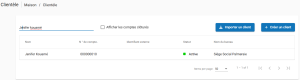
Sur la page du client, cliquez sur le bouton hamburger, puis sur Applications. Ensuite, cliquez sur Nouveau compte de parts.
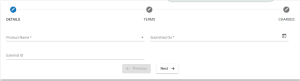

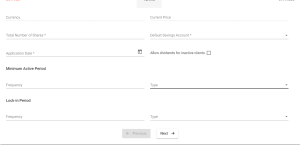


- Fournir le produit – Indiquez le nom du produit.
- Fournir la date de soumission – Indiquez la date à laquelle la demande a été soumise.
- Fournir l’identifiant externe – Indiquez l’identifiant externe.
- Champ d’information sur la devise – Affiche les informations sur la devise sélectionnée.
- Champ d’information sur les décimales – Affiche les informations fournies dans ce champ.
- Fournir le nombre total de parts – Indiquez le nombre de parts à émettre pour ce client.
- Champ d’information sur le prix du jour – Affiche la valeur actuelle du prix par part.
- Champ d’information sur la devise en multiples de – Affiche la valeur de la devise en multiples.
- Sélectionner le compte d’épargne par défaut – Sélectionnez le compte d’épargne à lier à ce compte de parts.
- Fournir la période minimale d’activité – Champ facultatif. Vous pouvez indiquer le nombre de jours requis pour être actif afin de restreindre la réception de dividendes. Lors de la distribution de dividendes, le système vérifiera si la période minimale est respectée.
- Fournir la période de blocage – Champ facultatif. Pendant la période de blocage indiquée, les parts sont verrouillées et ne peuvent pas être rachetées.
- Sélectionner la date de demande – Bien que la date de soumission (point 2) puisse être différente, les parts ne peuvent être reçues qu’à partir de cette date de demande.
- Autoriser les dividendes pour les clients inactifs – Cochez la case si vous souhaitez permettre à l’organisation de verser des dividendes aux clients même s’ils sont inactifs. Si activé, le dividende ne sera versé qu’une seule fois.
Exemple : un client achète une part le 1er janvier 2015 et la revend le 31 juin 2015. L’organisation déclare un dividende le 1er août 2015. Le client recevra le dividende bien qu’il soit inactif, mais une seule fois. - Sélectionner les frais – Pour utiliser l’option Ajouter un frais, vous devez l’avoir défini au préalable. Pour plus d’informations, voir : Frais.
- Bouton de suppression de frais – Affiche la liste des frais sélectionnés. Vous pouvez en supprimer un en cliquant sur le bouton x.
- Cliquer sur le bouton Soumettre.
Approuver le compte de parts
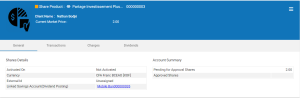
Cliquez sur le bouton hamburger, puis sur Approuver et indiquez la date, ensuite cliquez sur Soumettre.
Activer le compte de parts
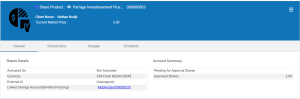
Cliquez sur le bouton Activer, indiquez la date, puis cliquez sur Soumettre.
Afficher et autres activités du compte de parts
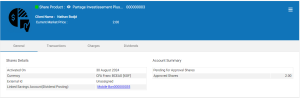
Une fois que le compte de parts est en statut activé, l’icône s’affichera en vert comme montré dans l’image ci-dessus.
- Demander des parts supplémentaires – Vous pouvez ajouter des parts supplémentaires en indiquant la date et le nombre de parts.
- Racheter des parts – Vous pouvez racheter des parts en fournissant la date et le nombre de parts à racheter. Les parts sont rachetées vers le compte d’épargne lié.
- Plus >> Fermer – En cliquant sur le bouton Fermer, le compte de parts est clôturé et, s’il reste des parts, elles seront automatiquement rachetées vers le compte d’épargne lié.
